用户使用搜狗输入法提示“pinyinup.exe应用程序错误”怎么办
来源:U大侠 时间:2020-04-26 浏览:83
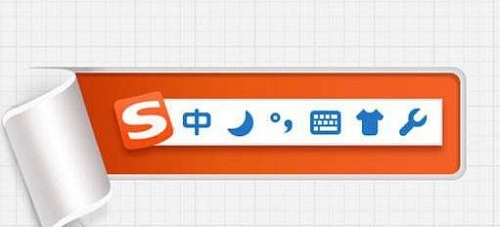
修复方法:
1、按下Win+r 组合键打开运行,在框中输入:cmd 点击确定打开命令提示符;
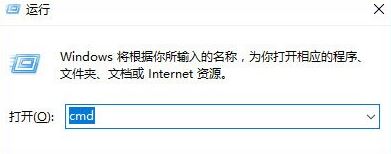
2、在命令提示符中输入:for %1 in (%windir%\system32\*.dll)do regsvr32.exe /s %1 按下回车键;
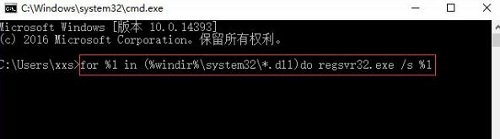
修复后下次查看是否还会弹出,若还会弹出则从搜狗输入法官方重新下载最新版的输入法软件覆盖安装即可修复。
倘若你觉得词库已经够强大,无需更新,可以按下面方法将其禁用便不会弹出错误:
方法一:
1、在任意输入中文界面,切出搜狗输入法,在搜狗输入法的工具条上单击右键,选择【设置属性】,点击【词库】设置,在右侧将【启用细胞词库自动更新】前面的勾去掉;
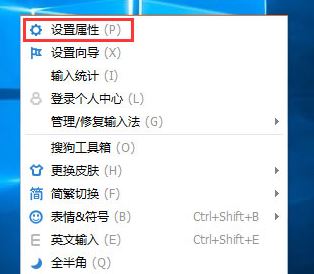
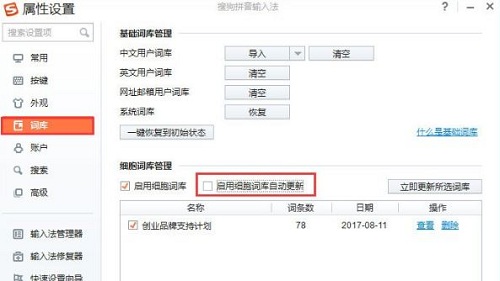
2、切换到【高级】设置,在右侧的升级选项点击【提示升级】,最后点击【确定】退出即可!
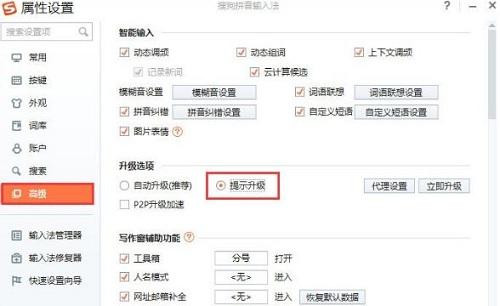
方法二:
1、按下ctrl+shift+esc 出乎任务管理器结束PinyinUp.exe进程;
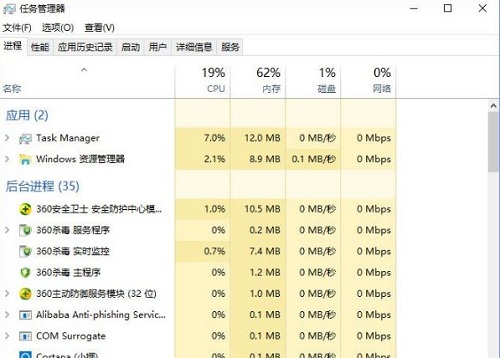
2、打开此电脑,依次展开:D:\SogouInput\版本号(默认设置),找到【PinyinUp.exe】将其删除,在文件夹中单击右键,选择新建 - 记事本,将新建文本文档.txt重命名为PinyinUp.exe 从而达到屏蔽PinyinUp.exe的效果。
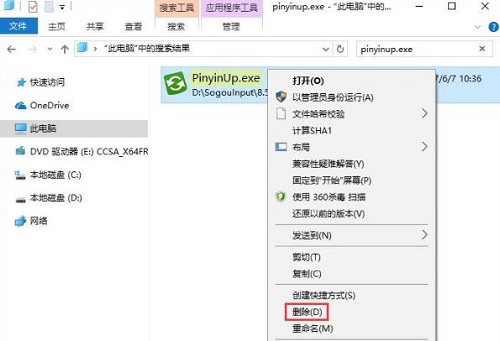
更多精彩内容,请关注U大侠官网或者关注U大侠官方微信公众号(搜索“U大侠”,或者扫描下方二维码即可)。

U大侠微信公众号
有问题的小伙伴们也可以加入U大侠官方Q群(129073998),U大侠以及众多电脑大神将为大家一一解答。
相关文章
-

-
Ubuntu系统怎么安装搜狗输入法 Linux安装搜狗...
2017-12-21 5173
-
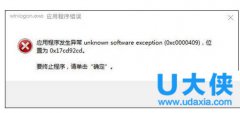
-
Win10搜狗输入法用户遭遇winlogon.exe应用程序错误
2016-12-05 722
-

-
Win10系统无法登录搜狗输入法 不能登录输入法...
2017-06-09 7257
-
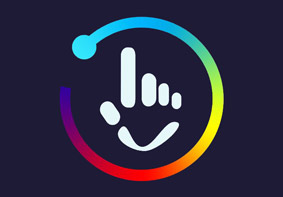
-
Win7系统无法登录搜狗输入法 不能登录输入法...
2017-06-09 4733
-
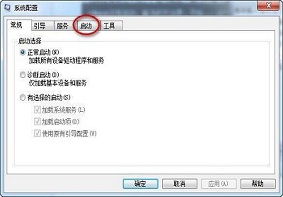
-
Win7系统电脑当中的搜狗输入法突然不见了怎么解决?
2019-05-31 349
-

-
win7系统搜狗输入法无法使用的解决妙招
2015-01-19 8295
-
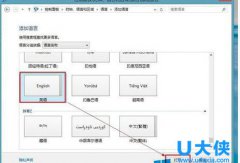
-
Win8玩游戏时按Shift键就跳出搜狗输入法解决方法
2016-02-05 770
-

-
搜狗输入法卸载后怎么删除sogouexe.exe文件
2017-02-05 764
-

-
WinXP系统无法登录搜狗输入法 不能登录输入法...
2017-06-09 742
-
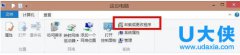
-
电脑无法使用搜狗输入法提示SGTool.exe损坏的映像
2016-01-15 1544
